
Obsah:
- Autor John Day [email protected].
- Public 2024-01-30 08:19.
- Naposledy změněno 2025-01-23 14:38.



Dnes vám ukážu, jak vyrobit teploměr s teplotním senzorem Arduino a LM35, LCD displej, na prkénku spojeném s dráty. Ukáže teplotu ve stupních Celsia a Fahrenheita. Pozorovali jsme
Krok 1: Požadavky:-

Toto je seznam dílů potřebných k výrobě teploměru. 1,1 x deska Arduino UNO, 2,1 x snímač teploty LM35, 3,1 x LCD displej (16A1, 16A2 nebo jakýkoli jiný), 4,1 x prkénko, 5,1 x 10k potenciometr/variabilní odpory (můžete použijte také 5k nebo 50k) 6. Některé propojovací vodiče mezi muži a muži 7. Powerbank nebo baterie*. Arduino IDE nainstalované v počítači s některými základními informacemi o jeho použití.
Krok 2: Základní informace o součástech a odkazy na nákup -

Jak vyrobit teploměr pomocí Arduino a LM35
Krok 3: Pinový diagram LM35

Pin diagram LM35
Krok 4: Schéma zapojení
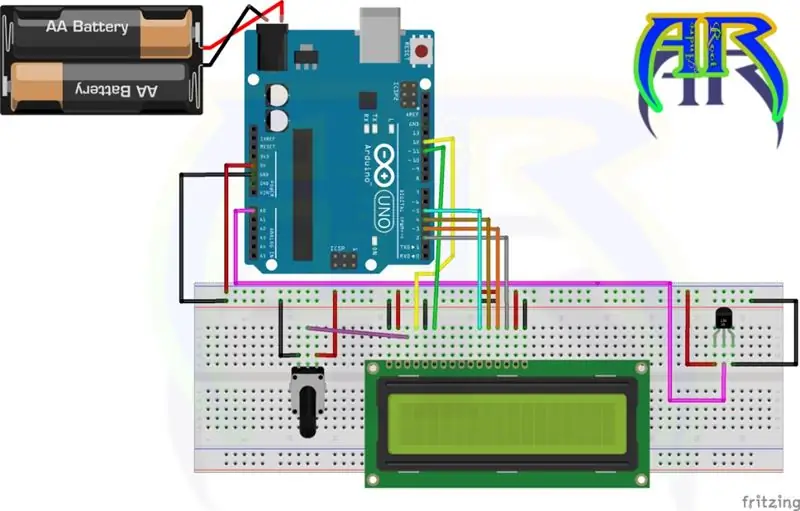
Mezi piny displeje 16 x 1 a 16 x 2 není žádný rozdíl, takže stačí sledovat obvod a použít napájecí banku k napájení dokončeného projektu. Obvod je velmi snadný a montáž/připojení je také velmi snadné, použijte výše uvedené schéma zapojení a pečlivě proveďte veškeré připojení. Nyní připojte desku arduino k počítači a nahrajte níže uvedený kód. Poznámka:-Mám starý displej 16 x 1 lcd (JHD16A1), takže jsem ho použil v tomto projektu, ale v tomto projektu jakýkoli displej bude fungovat. a 16x2 je lepší, takže dávám odkaz na odkaz 16A2. Stačí změnit nějaký kód, vše jsem vysvětlil v části kódování.
Krok 5: Kódování
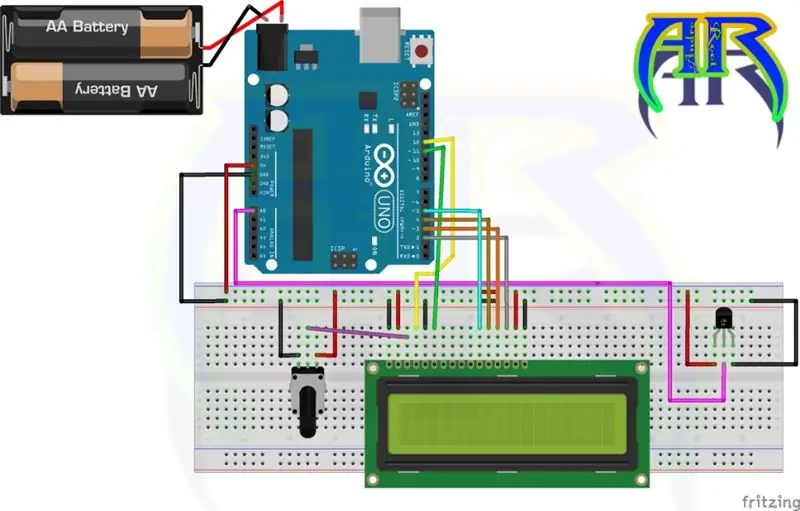
// By SOURABH KUMAR @ weobserved.com#includeLiquidCrystal lcd (12, 11, 5, 4, 3, 2); // diclaration pins for lcd on arduinoconst int inPin = A0; // Střední (výstupní) pin LM35void setup () {lcd.begin (8, 2); // Zde změňte podle vaší lcd} void loop () {int value = analogRead (inPin); lcd.setCursor (0, 0); // Žádná změna millivolts = (hodnota / 1024,0) *5000; float celsius = millivolts / 10; lcd.clear (); lcd.setCursor (0, 0); // Žádný changelcd.print (celsius); lcd.print ("C"); lcd.setCursor (0, 1); lcd.print ((celsius * 9)/5 + 32); lcd.print ("F"); delay (1000);} Nahoře je základní kód pro teploměr Poznámka-Jak jsem řekl, používám starý 16x1 lcd, který funguje správně pouze tehdy, když bude předpokládán a odpojen jako 8x2 lcd. Ale když budete používat zobrazení 16x2, pak toto problém se nepotvrdí. pro zobrazení 16x2 stačí findlcd.begin (8, 2); // Zde změňte kód na svůj lcdin a nahraďte (8, 2) podle zobrazení jako (sloupec, řádek). Pokud máte displej 16x2, pak nahraďte (8, 2) (16, 2). A pokud máte displej 20x4, stačí nahradit (8, 2) textem (20, 4). Stáhněte si soubor.ino zde
Krok 6: Všechno hotovo Čas na zábavu

Jak vyrobit teploměr pomocí Arduina a LM35 Jakmile je nahrávání okamžitě dokončeno, teploměr začne fungovat, pokud na LCD není vidět nic jiného než jen jasně žluté světlo, pak stačí upravit podsvícení potenciometrem/variabilními odpory 10k. Po nastavení najdete výstup, jak je znázorněno na obrázku níže. Nakonec jsme vyrobili teploměr pomocí Arduina a LM35, který je schopen ukazovat teplotu ve stupních Celsia a Fahrenheita. Můžete upravovat kódy a také obvod podle vás. Doufám, že se vám bude tento snadný projekt líbit. Děkujeme. Navštivte nás
Doporučuje:
DIY -- Jak vyrobit robot Spider, který lze ovládat pomocí smartphonu pomocí Arduino Uno: 6 kroků

DIY || Jak vyrobit robota Spider, který lze ovládat pomocí smartphonu pomocí Arduino Uno: Při výrobě robota Spider se člověk může naučit tolik věcí o robotice. Stejně jako vytváření robotů je zábavné a náročné. V tomto videu vám ukážeme, jak vyrobit robota Spider, kterého můžeme ovládat pomocí smartphonu (Androi
Použijte smartphone jako bezkontaktní teploměr / přenosný teploměr: 8 kroků (s obrázky)

Používejte chytrý telefon jako bezkontaktní teploměr / přenosný teploměr: Měření tělesné teploty bezkontaktně / bezkontaktně jako termo pistole. Vytvořil jsem tento projekt, protože Thermo Gun je nyní velmi drahý, takže musím získat alternativu k výrobě DIY. A účelem je vytvořit s nízkorozpočtovou verzí. DodáváMLX90614Ardu
Jak vyrobit dron pomocí Arduino UNO - Vytvořte kvadrokoptéru pomocí mikrokontroléru: 8 kroků (s obrázky)

Jak vyrobit dron pomocí Arduino UNO | Vytvořte kvadrokoptéru pomocí mikrokontroléru: Úvod Navštivte můj kanál na YouTube Drone je velmi drahý gadget (produkt) na nákup. V tomto příspěvku budu diskutovat, jak to udělám levně? A jak si můžete takhle vyrobit vlastní za levnou cenu … V Indii všechny materiály (motory, ESC
Bezkontaktní infračervený teploměr na bázi Arduina - IR teploměr využívající Arduino: 4 kroky

Bezkontaktní infračervený teploměr na bázi Arduina | IR teploměr využívající Arduino: Dobrý den, v tomto návodu vyrobíme bezkontaktní teploměr pomocí arduina. Protože někdy je teplota kapaliny/pevné látky příliš vysoká nebo příliš nízká, je pak těžké s ní navázat kontakt a přečíst si ji. teplota pak v tom scénáři
Mluvící Arduino - Přehrávání MP3 pomocí Arduina bez jakéhokoli modulu - Přehrávání souborů MP3 z Arduina pomocí PCM: 6 kroků

Mluvící Arduino | Přehrávání MP3 pomocí Arduina bez jakéhokoli modulu | Přehrávání souboru MP3 z Arduina pomocí PCM: V tomto návodu se naučíme, jak přehrávat soubor mp3 s arduino bez použití jakéhokoli zvukového modulu, zde použijeme knihovnu PCM pro Arduino, která přehrává 16 bitů PCM s frekvencí 8 kHZ, takže to zvládneme
